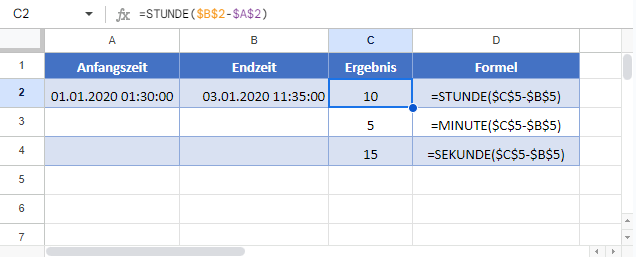Zeitdifferenz in excel & G-Sheets (Stunden, Minuten, Sekunden)
Die Beispielarbeitsmappe herunterladen
In diesem Tutorial zeigen wir Ihnen, wie Sie Zeitdifferenzen in Excel und Google Sheets berechnen können.
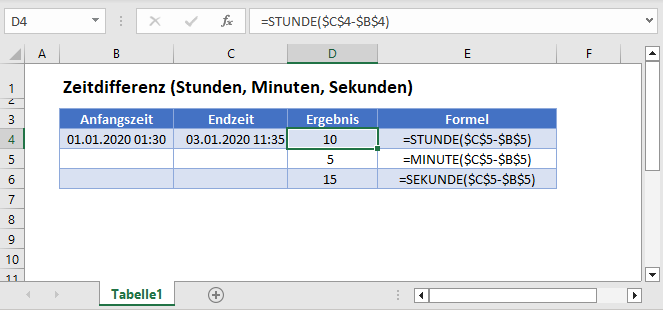
Die gesamte Zeitdifferenz berechnen
Zunächst zeigen wir Ihnen, wie Sie die gesamte Zeitdifferenz zwischen den Zeiten in Stunden, Minuten oder Sekunden berechnen können.
Stunden zwischen Zeiten
Wenn Sie die Gesamtdifferenz zwischen zwei Zeiten berechnen müssen, können Sie einfach die beiden Zeiten subtrahieren und das Ergebnis mit 24 multiplizieren:
=(C3-B3)*24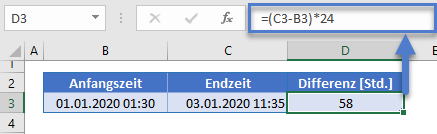
Minuten zwischen den Zeiten
Wenn Sie die Gesamtdifferenz in Minuten berechnen müssen, können Sie die Zeiten subtrahieren und das Ergebnis mit 1440 (24*60) multiplizieren.
=(C3-B3)*1440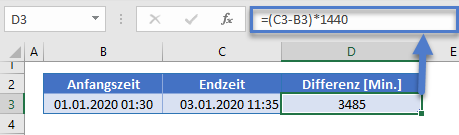
Sekunden zwischen den Zeiten
Wenn Sie die Gesamtdifferenz zwischen zwei Zeiten in Sekunden berechnen müssen, multiplizieren Sie das Ergebnis mit 86400 (24*60*60).
=(C3-B3)*86400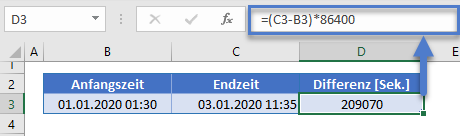
Die Funktionen STUNDE, MINUTE und SEKUNDE
Wenn Sie die Zeitdifferenz ohne Berücksichtigung des Datums berechnen möchten, können Sie verschiedene Funktionen verwenden:
Die STUNDE-Funktion
Mit der STUNDE-Funktion können Sie die Differenz zwischen zwei Zeitpunkten in Stunden berechnen.
=STUNDE(C3-B3)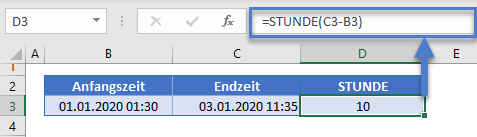
Die MINUTE-Funktion
Mit der MINUTE-Funktion können Sie die Differenz zwischen zwei Zeitpunkten in Minuten berechnen.
=MINUTE(C3-B3)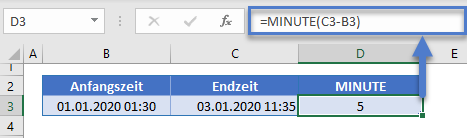
Die SEKUNDE-Funktion
Mit der SEKUNDE-Funktion können Sie die Differenz zwischen zwei Zeitpunkten in Sekunden ermitteln:
=SEKUNDE(C3-B3) 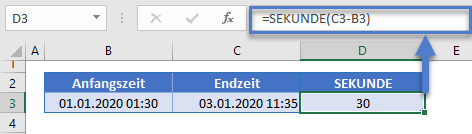
Zeitdifferenz im Format [h]:mm:ss
Wenn Sie die gesamte Zeitdifferenz in Stunden, Minuten und Sekunden anzeigen möchten, können Sie einfach die Zeiten subtrahieren und die Zahlenformatierung der Zelle ändern (Zellen formatieren > Benutzerdefiniert).
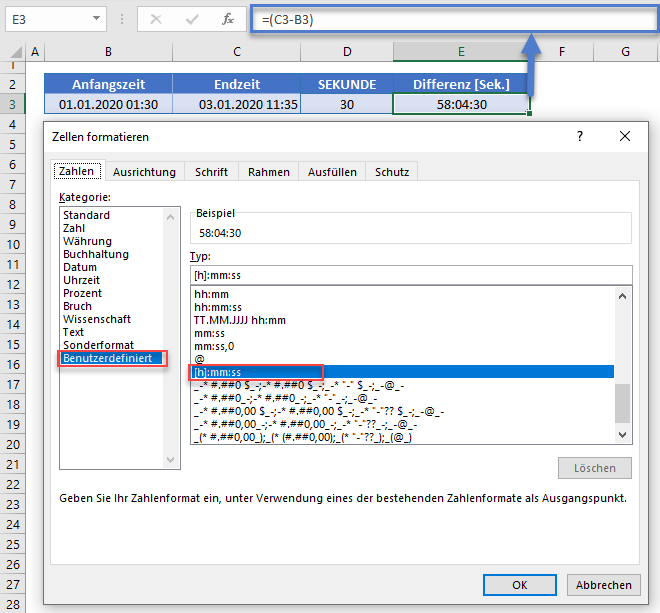
Zeitdifferenz in Google Sheets
Diese Formeln funktionieren in Google Sheets genau so wie in Excel.